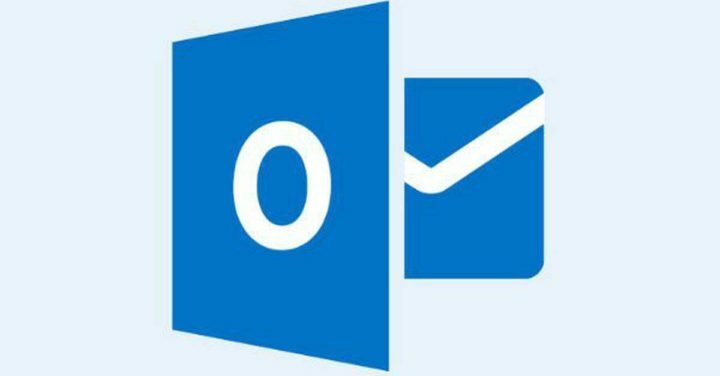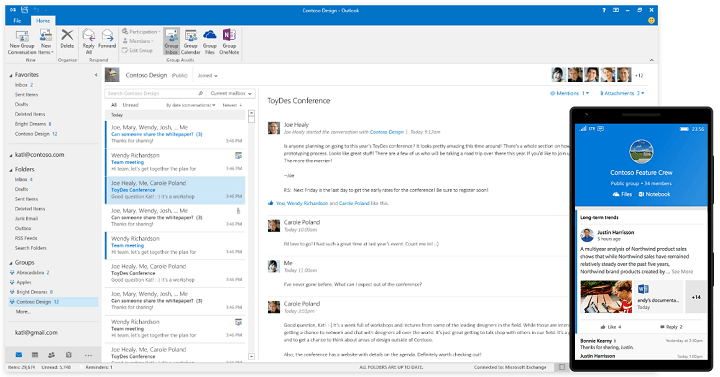- Nikada nije zabavno kada se na vlastitom Windows računalu morate nositi s pogreškama u odbijenom pristupu.
- Da biste riješili problem, možete aktivirati dopuštenje za svoj sustav ili pokušati promijeniti korisnika.
- Ako i dalje imate problema s pristupom sustavu, razmislite o njegovom skeniranju na zlonamjerni softver. Obavezno koristite najbolji softver protiv zlonamjernog softvera za zadatak.
- Pogledajte ovo Čvorište za pogreške u sustavu Windows 10 ako ste znatiželjni da pronađete popravke koji se lako mogu primijeniti za sve vaše probleme.
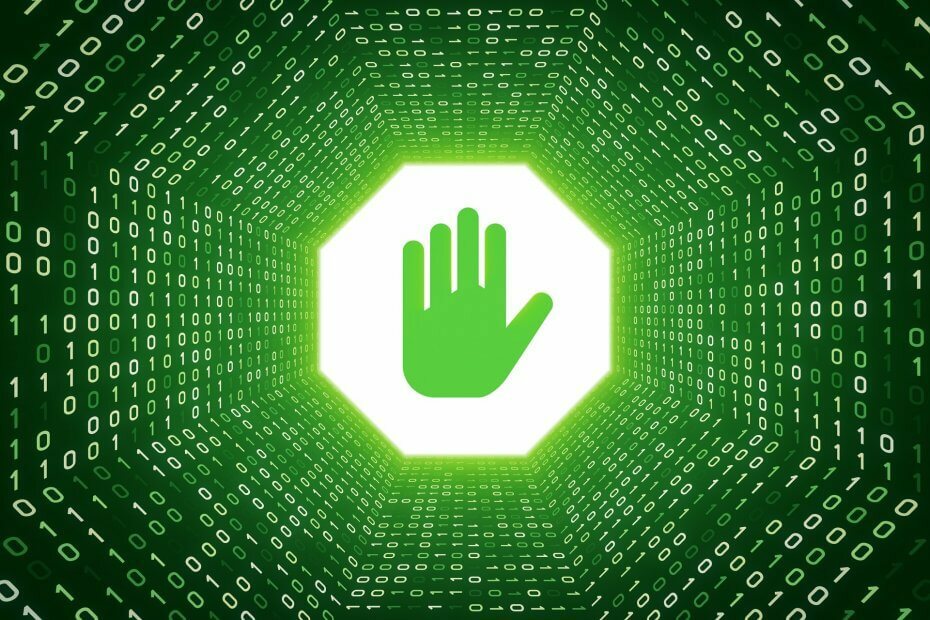
Ovaj softver će održavati i pokretati upravljačke programe, čime će se zaštititi od uobičajenih računalnih pogrešaka i kvara hardvera. Provjerite sve svoje upravljačke programe u 3 jednostavna koraka:
- Preuzmite DriverFix (ovjerena datoteka za preuzimanje).
- Klik Započni skeniranje pronaći sve problematične upravljačke programe.
- Klik Ažuriranje upravljačkih programa kako biste dobili nove verzije i izbjegli kvarove u sustavu.
- DriverFix je preuzeo 0 čitatelji ovog mjeseca.
Sve veći broj naših Windows 10 korisnici imaju problema s odbijenim pristupom operativnom sustavu.
Pa, ovdje smo da vam pomognemo u ovim lošim vremenima i uvjerimo vas da ćete nakon što pročitate čitav ovaj članak moći ponovo imati pristup sustavu.
Tako, mogli biste doživjeti ovaj neugodan pristup pogreška Trenutno.
Možda nećete moći pristupiti programskim datotekama, cijeloj particiji Windows 10 ili možda nećete moći kopirati, izbrisati ili zalijepiti u uređaj bez odobrenja.
Pa, naučiti kako sve to popraviti na svom PC vrši se u samo nekoliko koraka u nastavku.
Kako popraviti pogrešku odbijenog pristupa u sustavu Windows 10?
- Skenirajte svoj sustav na zlonamjerni softver
- Aktivirajte dopuštenje za svoj sustav
- Promijenite korisnika
- Isprobajte pojedinačne ispravke za pogreške u odbijenom pristupu
1. Skenirajte svoj sustav na zlonamjerni softver

Ako vam nedostaje vremena da prođete sve korake u nastavku, tada je vaš najsigurniji ulog napraviti pun virus i zlonamjerni softver skeniranje vašeg sustava.
Postoje slučajevi kada a virus može vas spriječiti u ispravnoj uporabi operativnog sustava, na primjer, ne dopušta vam otvaranje određenih mapa, kopiranje određenih datoteka ili mu uopće ne pristupate.
Tu ulazi Malwarebytes. Osnivač Malwarebytesa Marcin Kleczynski tvrdi da ovaj alat svakodnevno otkriva ili blokira preko 8 milijuna prijetnji. Uvjerite se sami!

Malwarebytes
Malwarebytes je alat koji može popraviti pogrešku Access Denied. Pridružite se i dnevnom broju instalacija od 247.000+!
Posjetite web stranicu
2. Aktivirajte dopuštenje za svoj sustav
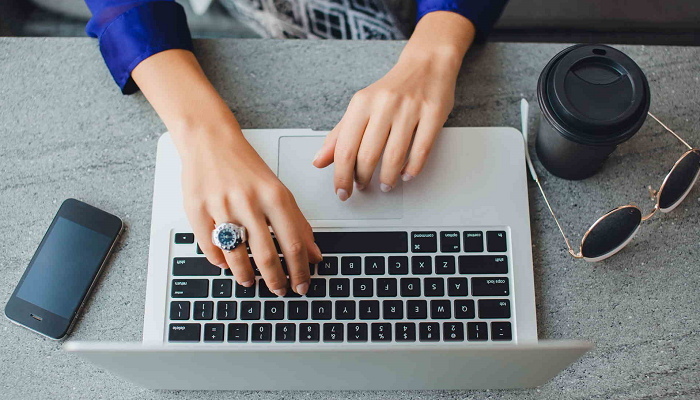
- Dvaput pritisnite Desktoikona p na početnom zaslonu.
- Dvaput kliknite particiju C ili particiju na kojoj je instaliran operativni sustav Windows 10.
- Dvaput kliknite na Korisnici mapu.
- Pronađite svoje korisničko ime i kliknite ga desnom tipkom miša.
- Kliknite lijevu tipku miša na Svojstva značajka.
- Kliknite lijevu tipku miša ili dodirnite Sigurnost tab.
- Ispod Skupina ili korisnička imena kliknite lijevu tipku miša ili dodirnite korisnika kojeg imate.
- Kliknite lijevu tipku miša ili dodirnite Uredi dugme.
- Sad, ispod teme Dopuštenja za sustav, možete postaviti kvačicu pored svake teme koju tamo imate.
- Nakon što završite, kliknite lijevu tipku miša ili dodirnite u redu dugme.
- Kliknite lijevu tipku miša ili dodirnite u redu gumb u drugom prozoru.
- Ponovo pokrenite računalo i provjerite imate li i dalje problema s pristupom stvarima na računalu.
3. Promijenite korisnika

- Ako imate problema s pristupom određenoj mapi s vanjskog pogona, desnom tipkom miša kliknite mapu s vanjskog tvrdog diska.
- Kliknite lijevu tipku miša Svojstva.
- Kliknite lijevu tipku miša ili dodirnite Sigurnost tab.
- Kliknite lijevu tipku miša na Napredna značajka smještena na donjoj strani prozora.
- Sada u Napredna lijevi klik na prozoru ili dodirnite Vlasnik tab.
- Lijevi klik ili dodirnite Uredi gumb koji imate u prozoru.
- Lijevi klik ili dodirnite Da ako se od vas zatraži prozor za kontrolu korisničkog računa.
- U Promijeni vlasnika u temu, morat ćete kliknuti lijevu tipku miša na svog korisnika.
- Kliknite lijevu tipku miša ili dodirnite u redu tipka smještena na donjoj strani zaslona.
Bilješka: U Napredne sigurnosne postavke prozor vlasnika sada treba promijeniti u vašeg korisnika. - Kliknite lijevu tipku miša ili dodirnite u redu gumb opet.
- Lijevi klik opet na u redu u drugom prozoru.
- Ponovo pokrenite Windows 10 uređaj da bi promjene u potpunosti stupile na snagu i pokušajte kasnije koristiti mapu.
4. Isprobajte pojedinačne ispravke za pogreške u odbijenom pristupu

Ova je metoda selektivnija jer morate znati koja je vrsta vaše pogreške. Ovisno o elementima sustava Windows 10 kojima ne možete pristupiti, rješenje će biti drugačije.
Veliki je plus što možete riješiti te specifične probleme bez ometanja vaših općih funkcionalnosti sustava. Evo popisa pogrešaka kojima je odbijen pristup i kako ih treba ispraviti:
- Pristup odredišnoj mapi je odbijen
- Pristup odbijen u sustavu Windows 10 (opći popravak)
- Trebate dopuštenje za izvođenje ove pogreške u radnji
- Pristup odbijen prilikom uređivanja datoteka domaćina
- Lokacija nije dostupna: pogreška odbijenog pristupa
Potražite svoju određenu pogrešku i pokušajte riješiti problem. U slučaju da niste pronašli određeno rješenje, pretražite u tražilici naše web stranice.
Tu ste, nekoliko jednostavnih metoda može vas ponovno natjerati da pristupite računalu sa sustavom Windows 10.
Također možete napisati ispod, u odjeljku za komentare, ako imate bilo kakvih drugih pitanja u vezi s ovom određenom temom.